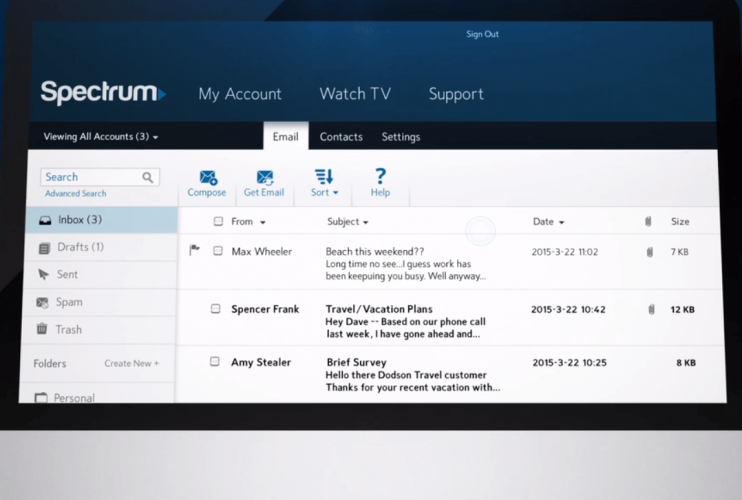- HartaE-post on uue kaubamärgi saanud ja seda turustatakse kui SpekterVeebimeil. The domeen charter.net peeti selleks, et olemasolevad kliendid saaksid oma e-kirjadele juurde pääseda.
- Selles artiklis uurime, kuidas harta e-posti seadistada, sõltuvalt teie kasutatavast seadmest, samuti seda, kuidas harta e-posti seadistada IMAP-i kaudu kolmandate osapoolte e-posti klientidele.
- Selle kasutajasõbraliku ja intuitiivse liidese abil saab harta e-posti hõlpsasti loetleda populaarseimad e-posti kliendid turul.
- Ärge unustage, et meie pühendatud lehelt leiate palju juhiseid, ülevaateid ja soovitusi E-posti keskus.
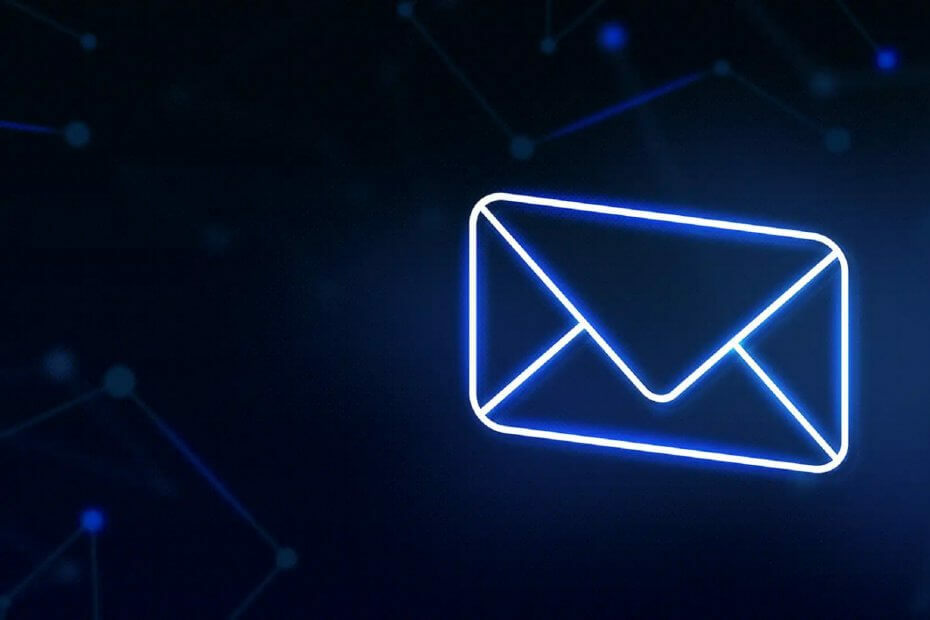
See tarkvara hoiab teie draiverid töökorras ja hoiab teid kaitstud tavaliste arvutivigade ja riistvaratõrgete eest. Kontrollige kõiki draivereid nüüd kolme lihtsa sammuga:
- Laadige alla DriverFix (kinnitatud allalaadimisfail).
- Klõpsake nuppu Käivitage skannimine leida kõik probleemsed draiverid.
- Klõpsake nuppu Draiverite värskendamine uute versioonide saamiseks ja süsteemi talitlushäirete vältimiseks.
- DriverFixi on alla laadinud 0 lugejaid sel kuul.
Charter Communications, tuntud ka kui Charter Spectrum, on üks juhtivamaid kaabelleviteenuse pakkujaid Ameerika Ühendriikides. Ettevõte pakub kaabeltelevisiooni, Interneti, telefoni ja traadita teenuseid.
Osa nende kaubamärgi muutmisest oli ka harta e-posti ümbernimetamine Spectrum Webmailiks, säilitades domeeni charter.net.
E-posti teenusele pääsevad pikaajalised kliendid veebimeili kaudu juurde sisselogimisaadress.
Uued kliendid saavad Spectrumi e-posti kasutada laua- või sülearvutis Spectrumi veebimeili liidese kaudu; mobiiltelefonide või Maci puhul toetavad nad IMAP-i, nii et saate ühenduse luua kolmanda osapoole e-posti kaudu teenused nagu Outlook või Gmail.
Kuid kõigepealt peate registreeruma vähemalt ühe muu teenuse jaoks, mida Spectrum pakub e-posti konto loomiseks Spectrumi e-posti kasutamiseks ja e-posti serveri üksikasjade seadistamiseks.
Millised on Charter.net e-posti seaded?
Seadistage töölaua jaoks e-posti konto
- Registreeruge Spectrum.net teenustesse ja looge kasutajanimi ja parool.
- Logige sisse oma Spectrumi kontole.
- MineMenüüikooni lehe vasakus ülanurgas ja valigeHalda kontot.
- ValigeTeenused>Internet.
- ValigeLoo e-posti aadress ja looge uus kasutajanimi.
- Seejärel valige Loo postkast (see peaks olema umbes [email protected]).
- Esisestage oma Spectrum.net parool> Lõpetama.
- Teile saadetakse kinnitus teie postkasti loomise kohta. ValigeMinge postkasti oma Spectrumi e-posti konto kasutamiseks.
Kui soovite oma e-posti aadressile juurde pääseda otse Spectrumi kontolt, logite sisse oma Spectrumi kontole ja valige E-post avalehel olev ikoon.
Seadistage mobiiltelefonide või Maci jaoks e-posti konto
Ühendage Spectrumi e-posti serveriga, kasutades allpool toodud üksikasju
- Sissetulev server - IMAP
- Server: mobile.charter.net
Sadam: 993
Turvalisus: SSL / TLS
Kasutajanimi: teie täielik spekter e-posti aadress
Parool: teie parool - Väljuv server - SMTP
- Server: mobile.charter.net
Sadam: 587
Turvalisus: SSL / TLS
Kasutajanimi: teie täielik spekter e-posti aadress
Parool: teie parool
1. Androidi jaoks
- Avakuval opastakas E-posti rakendus. Kui teil on muid e-posti kontosid, võite Seaded menüü> Kontod> Lisa konto.
- E-posti jaotise seadistamine> Muu.
- Sisestage oma spekter.net e-posti aadress siis klõpsake nuppu Käsitsi seadistamine.
- Valige IMAP-konto ja sisestage ülaltoodud üksikasjad.
2. IOS-i jaoks
- Avage seaded> Mail, kontaktid ja kalendrid.
- Valige Lisada konto saadaval iCloudi sildi all> Muu.
- Valige Lisage meilikonto ja sisestage oma nimi ja oma spektri volitused.
- Klõpsake nuppu Järgmine.
- Seejärel valige IMAP ja sisestage ülalnimetatud serverid> Salvesta.
- Avatud Seaded jälle> ymeie Spektri konto > Täpsem ja alla sissetulevad seaded sisestage ülalnimetatud sadamad.
3. Maci jaoks
- Laadige alla Mail rakendus.
- Ava Mail rakendus> Muu meilikonto > Jätka.
- Sisestage oma teave väljadele.
- Kui teil palutakse, sisestage mobile.charter.net väljal Kirjeldus.
- Järgige juhiseid seadistuse lõpetamiseks.
E-posti konto seadistamine kolmandate osapoolte e-posti klientide kaudu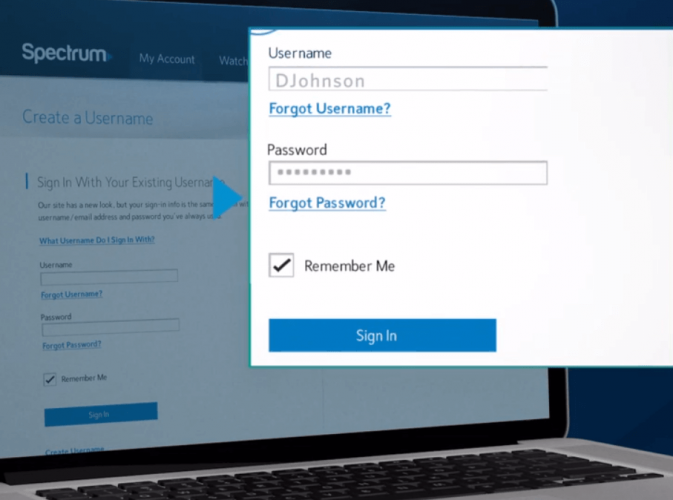
Sa võid kasutada kolmanda osapoole e-post teenused nagu Outlook või Gmail teie Spectrumi e-posti ühendamiseks.
Selleks peate nägema samu IMAP / SMPT seadeid nagu ülal, või POP / POP3, olenevalt kasutatavast protokollist.
Parimatest mitut kontot lubavatest e-posti klientidest leiate lisateavet sellest artiklist.
Siin on POP / POP3 sätete üksikasjad:
-
Sissetulev server - POP / POP3Server: pop.charter.net
Sadam: 110
Turvalisus: SSL / TLS
Kasutajanimi: teie täielik spekter e-posti aadress
Parool: teie parool -
Väljuv server - SMTPServer: smtp.charter.net
Sadam: 25
Turvalisus: SSL / TLS
Kasutajanimi: teie täielik spekter e-posti aadress
Parool: teie parool
Kokkuvõtteks loodame, et see teave oli teile harta e-posti konto seadistamiseks kasulik. Kõik kommentaarid on teretulnud allpool asuvas spetsiaalses jaotises.
Korduma kippuvad küsimused
Jah, harta e-post töötab endiselt, kuid uue nime - Spectrum Webmail - all. Kuid saate oma e-posti aadressi alles jätta, pääsete sellele juurde ainult uue sisselogimise aadressi kaudu.
Kõigepealt peate oma Spectrumi kontole sisse logima, minge aadressile Menüü, valige Konto haldamine, siis vali Teenused ja Internet, siis Loo e-posti aadress.
IMAP-i jaoks on harta väljaminev meiliserver mobile.charter.net, port 587; POP / POP3 puhul on harta väljuva e-posti server smtp.charter.net, port 25.